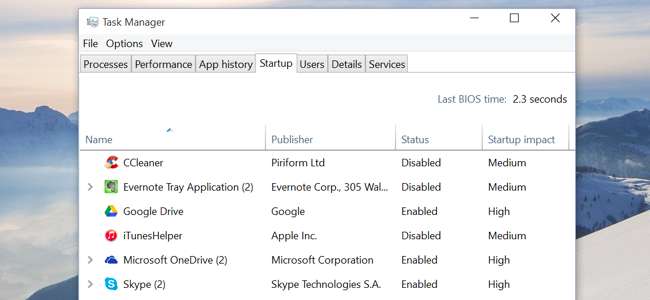
Windows 10 tilbyder en opstartsapplikationsadministrator, som praktisk talt enhver Windows-bruger kan bruge. Det er integreret i operativsystemet og let at forstå - det viser endda, hvilke programmer der bremser opstarten mest.
Windows-computere har tendens til at starte langsommere over tid, når du installerer flere desktop-programmer, hvoraf mange føjer sig til startprocessen og automatisk starter hver gang du starter din computer. Den nye startadministrator hjælper dig med at trimme tingene ned.
Få adgang til Windows 10's Startup Manager
RELATEREDE: Her er hvad der er anderledes ved Windows 10 til Windows 7-brugere
Du finder denne funktion i Jobliste. For at åbne den skal du højreklikke på proceslinjen (eller trykke langvarigt på den med berøring) og vælge Jobliste.
Du kan også trykke på Ctrl + Shift + Escape for at åbne Task Manager direkte eller trykke på Ctrl + Alt + Delete og klikke på Task Manager.
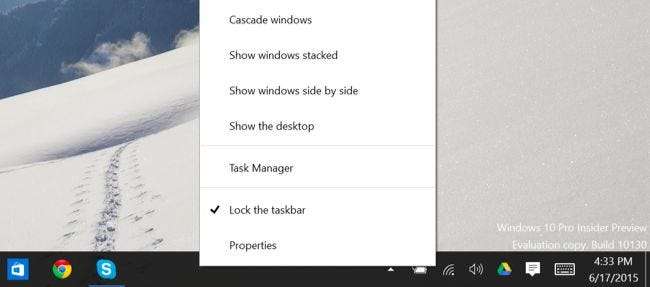
Task Manager viser normalt bare en liste over åbne programmer, så du bliver nødt til at klikke på "Flere detaljer" efter åbning.
Klik på fanen Startup efter adgang til Task Manager's fulde interface.

Deaktiver startprogrammer på Windows 10
Start-program-manager skal være lettere at forstå end andre start-program-ledere. Du ser navnet på et program sammen med dets applikationsikon til venstre og programmets udgivernavn til højre for det.
Du vil også se "Startup-effekt" for hvert opstartsprogram - enten Lav, Medium eller Høj. Hvis du ser "Ikke målt", er det fordi det for nylig blev tilføjet, og Windows har endnu ikke haft en chance for at observere programmets opførsel. Genstart din computer, så ser du en effekt.
For at deaktivere et program skal du klikke på det og klikke på knappen Deaktiver - eller højreklik på det og klikke på Deaktiver.
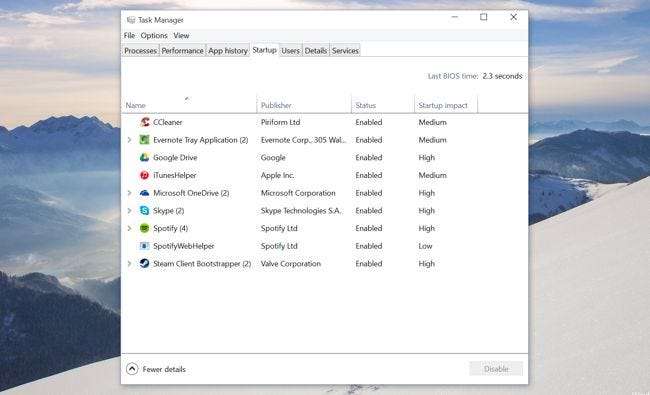
Den virkelige udfordring her er at beslutte, hvad der skal deaktiveres. Nogle programmer er indlysende - for eksempel, hvis du har Dropbox eller Google Drive installeret, starter de normalt, når din computer starter, så de kan synkronisere filer. Du kan deaktivere dem, men så synkroniserer de ikke automatisk filer i baggrunden. Du kan deaktivere et chatprogram som Skype her, men så bliver du ikke automatisk logget ind, når du starter din computer.
Andre programmer vil være mindre indlysende, især systemværktøjer og driverrelateret software, der fulgte med din computer. Meget af dette producentinstalleret junkware er unødvendig, men du vil måske undersøge lidt, så du forstår, hvad du deaktiverer.
For yderligere hjælp kan du højreklikke på et program og vælge "Søg online." Windows åbner en websøgningsside med navnet på programmet og dets .exe-fil, så du kan bestemme nøjagtigt, hvad programmet er, og hvad det laver, hvis du ikke er sikker. Indstillingen "Åbn filplacering" viser dig nøjagtigt hvilken .exe-fil på din computer, der starter ved opstart.
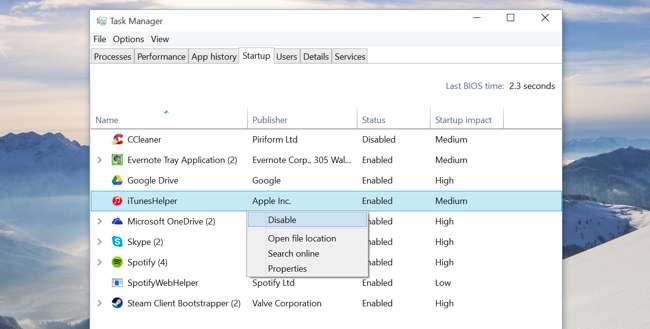
Flere måder at gøre en Windows 10-pc-boot hurtigere
RELATEREDE: Det er tid: Hvorfor skal du opgradere til en SSD lige nu
Der er andre måder at få din computer til at starte hurtigere også. Hvis din computer ikke har et solid state-drev - især hvis du har opgraderet en Windows 7-æra-computer, der fulgte med en mekanisk harddisk - opgradering af din Windows 10-pc til et solid-state-drev vil dramatisk forbedre sin opstartshastighed sammen med alt andet, der kræver lagring og adgang til filer. En SSD er den vigtigste opgradering, som den gennemsnitlige computer kan få, og ja, du vil helt sikkert bemærke det.
Pc'er, der fulgte med Windows 10 - som pc'er, der fulgte med Windows 8 - brug UEFI firmware og start hurtigere af den grund alene. På en ældre computer, der er blevet opgraderet til Windows 10, kan du muligvis få nogle boot-hastighedsbesparelser ved at finjustere et par BIOS-indstillinger. For eksempel, hvis din BIOS kontrollerer din computers DVD-drev eller netværksplaceringer hver gang du starter, før den starter fra din harddisk, kan du ændre startrækkefølgen og få den til at starte fra harddisken først, hvilket vil fremskynde tingene.
RELATEREDE: 10 Windows Tweaking Myths Debunked
Andre almindelige Windows-tilpasningstip er ikke nødvendigvis nyttige . Deaktivering af systemtjenester tilbyder ikke en mærkbar forbedring på de fleste computere, medmindre du har installeret tunge tjenester fra tredjepartsapplikationer. Windows 10 defragmenterer automatisk mekaniske drev og optimerer SSD'er, så du skal ikke bekymre dig om manuel defragmentering. Det hjælper ikke at rense dit register. "PC-renere" applikationer, der lover hurtigere computerhastigheder, leverer ikke disse løfter, selvom de kan fjerne midlertidige filer og frigøre diskplads.

Startmanageren blev føjet til den nye task manager i Windows 8 , men de fleste Windows 10-brugere kommer til det direkte fra Windows 7. Hele Jobliste har været revideret siden Windows 7 også - du er velkommen til at stikke rundt, hvis du var vant til den gamle. Du finder mere strømlinede måder til at se ressourceforbrug til kørende programmer og hele systemet.
Billedkredit: Aaron og Ruth Meder på Flickr






